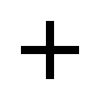報告與結果清單
概覽
所有 QA 測試和校正工作的結果皆儲存在 QAWeb Enterprise,並可以幾個不同方式取得:
單一工作站的最新結果可以在工作站的工作分頁取得。
單一工作站所有結果的歷史記錄可以在工作站的歷史記錄分頁取得。
下一章說明如何取得橫跨多個工作站的清單和報告。
所有清單皆有幾種利用搜尋條件過濾結果的方法。
匯出到 Excel 檔
大多數報告與結果清單都可下載為 Excel 檔案。
最多可匯出 10000 列。
預算報告
預算報告顯示 Barco 顯示器型號的背光保證狀態。 此資訊有助於透過識別背光保證即將到期的顯示器來執行預算決策。
若想查看更多有關 Barco 保固期條款的詳細資訊,請參閱我們網站上的 Healthcare 產品保固政策:`Barco.com 條款和條件')<https://www.barco.com/en/about-barco/legal/terms-and-conditions>`_
工作紀錄
工作紀錄清單提供組織中所有工作站之所有校正及 QA 測試的概覽。 此清單能依以下條件篩選:
工作站名稱
顯示器型號
顯示器型號
序號
執行日期和時間
結果 (通過/失敗)
顯示器用途
JC 報告
合併任務 (Joint Commission) 報告能提供您組織中所有現存顯示器的校正狀態概覽。
- 打開 JC 報告:
按一下標頭選單的 QA。
在側邊選單的報告部份按一下JC 報告。
呈現以下資訊:
工作站名稱
顯示器型號
序號
顯示器用途
QA 狀態
上次校正日期和時間
校正目標
上次亮度反應測試:結果、日期和時間
QA 測試結果
所有 QA 測試結果皆能以全組織清單的形式顯示。每種類型的 QA 測試,其結果清單會依其測試類型顯示不同欄位。
- 如何打開測試結果清單:
按一下標頭選單的 QA。
在側邊選單的報告部份按一下測試結果。
選取 QA 測試類型。
選擇性過濾和排序資料。
PDF 摘要報告
摘要 PDF 報告將多個 QA 測試結果的資料結合成一份報告。PDF 報告可下載以分享給沒有 QAWeb Enterprise 帳戶的人,或供保存之用。
備註
摘要報告有 7 天可存取,之後會自動從伺服器上移除。隨時都可產生新摘要報告。摘要報告會使用產生當時可用的資訊來建立。
摘要報告會概覽列出所有最近產生的報告。有兩種主要類型的摘要報告:
工作站報告會在 PDF 報告中包含單一工作站的資訊。
機組報告會包含多部工作站的資訊,可在單一 PDF 報告中總結診斷工作站整個機組的資訊。
- 若要建立新的摘要報告:
請參閱檢視和製作摘要報告。
- 若要建立新的機組報告:
有下列機組報告可用:
DICOM GSDF 機組報告:DICOM GSDF 校正和 DICOM GSDF 亮度反應測試結果的歷史記錄,以時間順序列出。
乳房 X 光攝影相容性機組報告:包含最近的乳房 X 光攝影驗收測試,和乳房 X 光攝影恆定性測試結果的紀錄,依時間順序列出。